
お小遣いサイトの危険性を検証!!小遣い稼ぎ » パソコン関係雑記事 » Power/Sleepボタンの罠を無効にする方法(涙)
※当サイトの一部記事にはPRが含まれます
先日、新しいキーボードを新調したのですが、そこについていたのは、PowerとSleepというボタンです。

このボタン、以前の私のキーボードではプリントスクリーンの場所にあるんですよね…
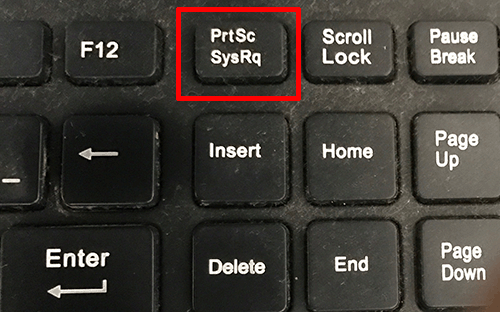
ですので、このボタンに私が気づいたのは、当サイトの記事を書き上げ、これから画像を挿入しようかなと思い、画像のスクリーンショットを撮ったときです。
プリントスクリーンの位置を全く確認せず、いつものようにボタンを押すと…
画面にシャットダウンしていますと表示され、静かにパソコンの電源が切れてしまいました…

当然ですが、バックアップしている訳があろうハズもなく…
新しく記事を書き直す事になりました。
この時私の怒りは、大切な仲間(投稿する直前の記事)を爆破され、「お次はガキの方かな?」と言われたら金髪になれる位の怒りです。
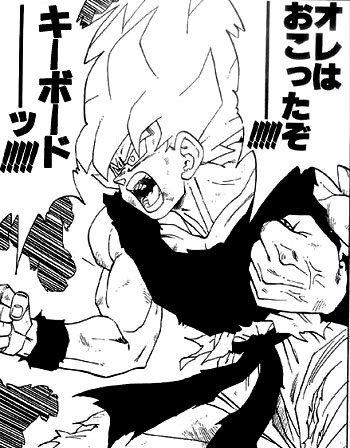
気を限界まで引き上げて、Powerボタンを全力で押したい気分に駆られましたね。
なんて危険なボタンがこんなところに存在しているの…?
このボタン、いる?
ひとしきり怒りに震えた金髪になった後、私はこのボタンを無効にする方法を探し始めました。
この配列のキーボードを否定する訳ではありませんが、この配列のキーボードの場合、人によってはボタンを無効にするのを推奨します。マジで。
プリントスクリーンの位置にあるなんて…
こんなのただのトラップです。
この操作になれるまで、プリントスクリーンを押したつもりがシャットダウンされてしまい、その度怒りによって伝説の戦士に目覚めそうになります。
このPowerとSleep、無効にすることが可能という事ですので、無効にしていきたいと思います。
Windows10での無効方法は、コントロールパネルまずWindowsボタン+Xを押します。
その後に、電源オプションである、oを押します。
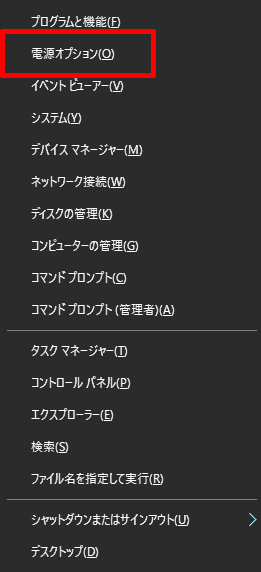
このoは、別にマウスでクリックしてもタップしても構いません。
Windows10で説明していますが、要は電源オプションに行ければいいです。
電源オプションから、"電源ボタンの動作を選択する"ボタンを押します。

そうすると、"電源ボタンの定義とパスワード保護の有効化"という項目が出てきます。
電源とスリープボタンの設定のにある、
電源ボタンを押したときの動作:何もしない
スリープボタンを押したときの動作:何もしない
に設定すると、PowerとSleepボタンが無効になり、ボタンを押してもシャットダウン及びスリープが効かなくなります。
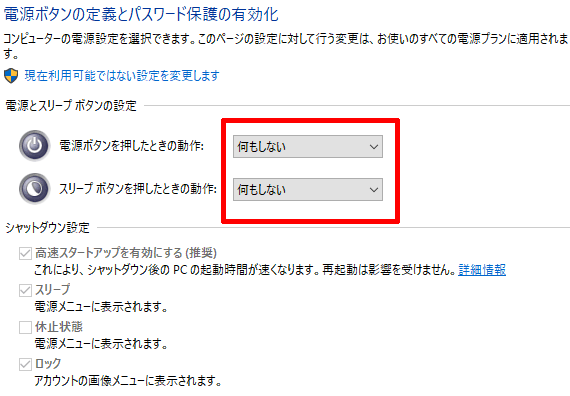
…デフォルトがこっちになっていれば…
私の怒りは、大切な仲間(ブログ投稿直前の記事)を爆破された怒りが収まらぬ中、いいだろう!!今度は木っ端微塵にしてやる!あの地球人のように!!と言われた時の心境と非常に酷似していました。

いや、私と同じこと思っている人、結構いると思いますよ?
キーボードによってはプリントスクリーンのキーが無かったりしますしね。
Windowsではデスクトップ画面でAlt+F4を押すと、シャットダウンの画面が表示されます。
Windows10だろうが8だろうが7だろうがXPだろうが、Alt+F4を押すと最終的にシャットダウンの画面が表示されます。
シャットダウンどころか、スリープするか?再起動するか?まで選ぶことができます。
むしろ、Windows8からシャットダウンの位置が変わりましたので、私はこのAlt+F4しか利用していません。
正直シャットダウンってどこから行くのか分かってないです。
私的には、Power/Sleepボタンはマジでいらない機能です。
いらないどころか、私には近所で歩いていると地雷が仕掛けられているレベルのトラップ。人生リセットです。
ホント勘弁なので、私と同じ状況になった方はこのトラップを解除しましょう。
ちなみに私は、デルのキーボードを愛用していましたので、デルのキーボードから変更された方はこのトラップに引っかかる可能性を否定できませんね…
コメントフォーム
※折角コメント頂いたのに表示できない理由